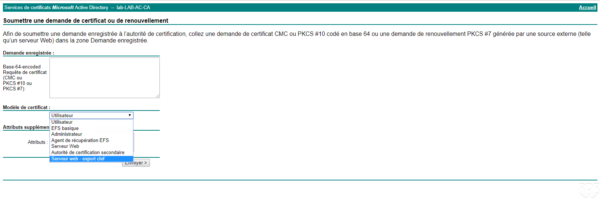Crea un modello di certificato
In questa parte vedremo come creare un modello di certificato partendo da un modello esistente, modificheremo il modello del server in modo da poter esportare la chiave privata per installarla, ad esempio, su un server IIS esterno al dominio.
Apri la Console di amministrazione, fai clic con il pulsante destro del mouse sull’archivio Modelli di certificato 1 e fai clic su Gestisci 2.
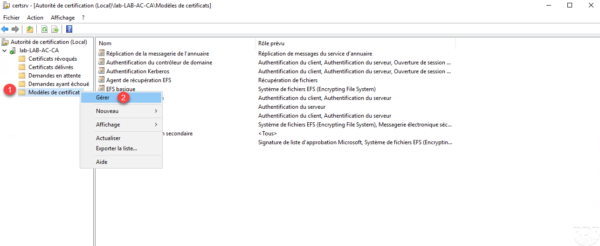
Fare clic con il tasto destro sul modello 1 e fare clic su Duplica modello 2.
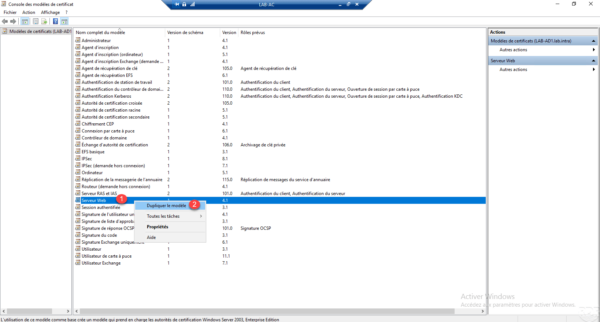
Assegna un nome al modello 1.
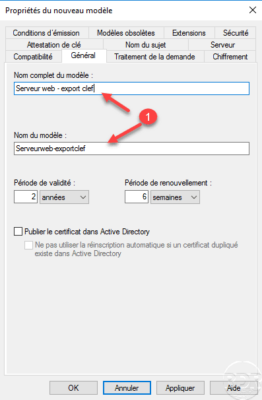
Vai alla scheda Elaborazione richiesta 1 e seleziona la casella Consenti esportazione della chiave privata 2.
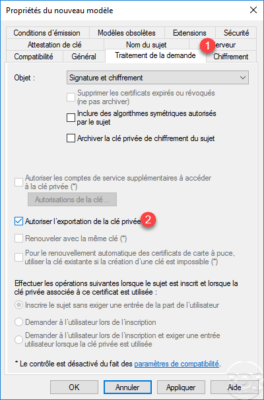
Una volta configurato il modello, fare clic su Applica e OK per salvare le modifiche.
Tornando alla console di amministrazione dell’autorità di certificazione, fare clic con il pulsante destro del mouse sulla cartella Modello di certificato 1, quindi andare su Nuovo 2 e fare clic su Modello di certificato per emettere 3 .
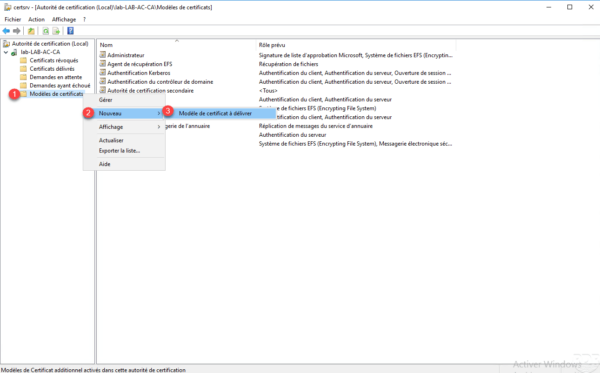
Selezionare il modello 1 e fare clic su OK 2.
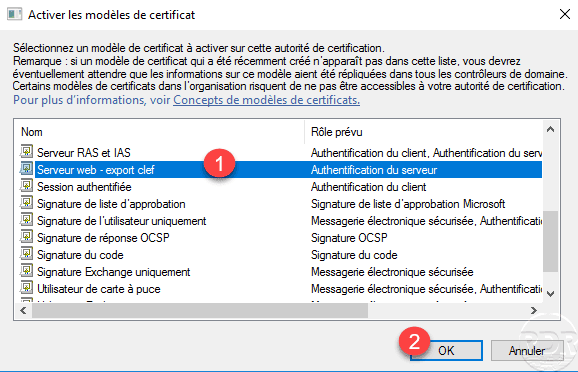
Il modello viene aggiunto all’elenco 1.
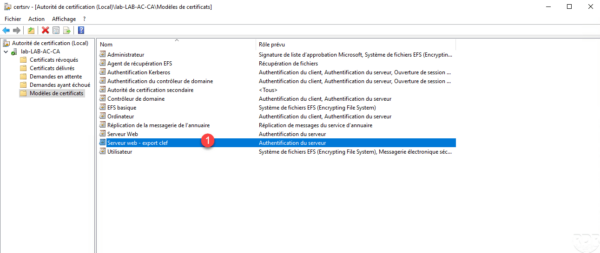
È disponibile anche nelle richieste.